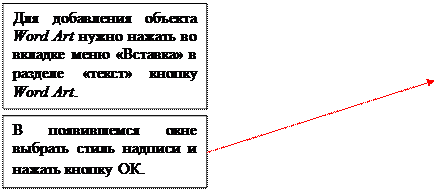Заглавная страница Избранные статьи Случайная статья Познавательные статьи Новые добавления Обратная связь FAQ Написать работу КАТЕГОРИИ: ТОП 10 на сайте Приготовление дезинфицирующих растворов различной концентрацииТехника нижней прямой подачи мяча. Франко-прусская война (причины и последствия) Организация работы процедурного кабинета Смысловое и механическое запоминание, их место и роль в усвоении знаний Коммуникативные барьеры и пути их преодоления Обработка изделий медицинского назначения многократного применения Образцы текста публицистического стиля Четыре типа изменения баланса Задачи с ответами для Всероссийской олимпиады по праву 
Мы поможем в написании ваших работ! ЗНАЕТЕ ЛИ ВЫ?
Влияние общества на человека
Приготовление дезинфицирующих растворов различной концентрации Практические работы по географии для 6 класса Организация работы процедурного кабинета Изменения в неживой природе осенью Уборка процедурного кабинета Сольфеджио. Все правила по сольфеджио Балочные системы. Определение реакций опор и моментов защемления |
С помощью горизонтальной размерной линейкиСодержание книги
Поиск на нашем сайте
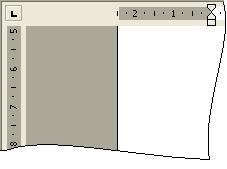 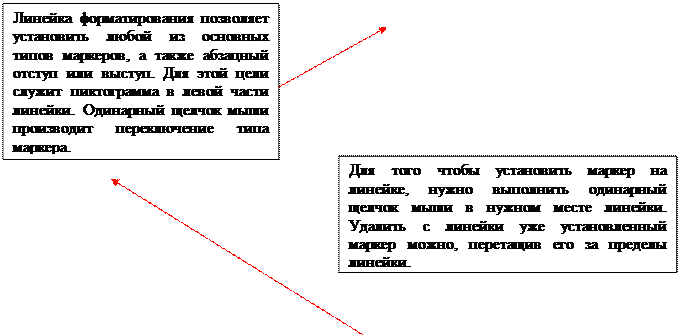
Вернуться к вопросам… Вставка в текст формулы
2 способ Во вкладке меню «Вставка» выбрать «Формула», и в появившемся списке выбрать готовую формулу, либо создать новую, нажав «Вставить новую формулу».
Вернуться к вопросам…
Создание и удаление сноски Сноски можно создать внизу страницы, на которой встречается сноска, и в конце документа - концевая сноска. 1 способ:
  
2 способ:


Вернуться к вопросам…
Закладки Для удобства при работе, требующей многократного обращения к определенным местам документа, выполняют предварительную разметку текста – создают закладки. Добавление закладки
  
 . .
Стили Стиль – это набор форматирующих команд, сохраняемый под своим именем для многократного использования. Стили упрощают задачу оформления и изменения вида документа, экономят время на процесс форматирования. Word обладает большим числом стандартных стилей, часть из них являются стилями символов, остальные – стилями абзацев. По умолчанию во всех новых документов, основанных на шаблоне Normal, используют стиль Обычный, в котором установлены основные параметры форматирования: шрифт Times New Roman, размер шрифта – 10 пунктов, выравнивание по левому краю, одинарный межстрочный интервал.
Применение стиля
2 способ:
  
Вернуться к вопросам… Ссылки Создание гиперссылки Для создания ссылок на элементы текущего документа используются либо стили заголовков, либо закладки Word.
Вставка гиперссылки на элемент текущего документа.

Вернуться к вопросам… Создание перекрестной ссылки
Вернуться к вопросам…
Вернуться к вопросам…
Вернуться к вопросам…
Вернуться к вопросам…

Вернуться к вопросам… Колонтитулы
Создание колонтитула
Вернуться к вопросам… Нумерация страниц Пронумеровать страницы можно 2 способами. 1 способ
|
||||||||||||||||||||||||||||||||||||||||||||||||||||||||||||||||||||||||||||||||||||||
|
Последнее изменение этой страницы: 2016-07-16; просмотров: 112; Нарушение авторского права страницы; Мы поможем в написании вашей работы! infopedia.su Все материалы представленные на сайте исключительно с целью ознакомления читателями и не преследуют коммерческих целей или нарушение авторских прав. Обратная связь - 18.118.216.112 (0.008 с.) |



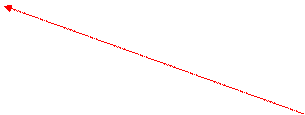

 Редактор формул
Редактор формул






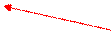







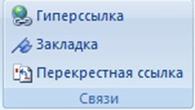



 Вернуться к вопросам…
Вернуться к вопросам…












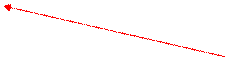

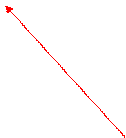
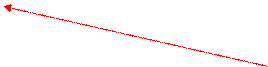
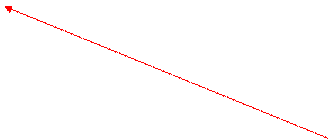
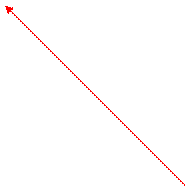
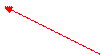

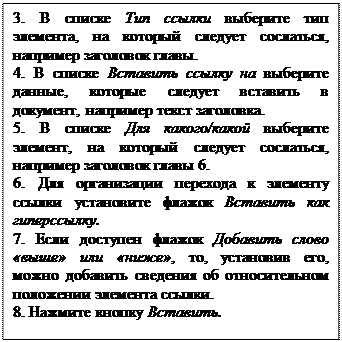




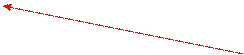









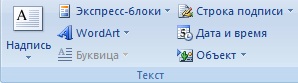
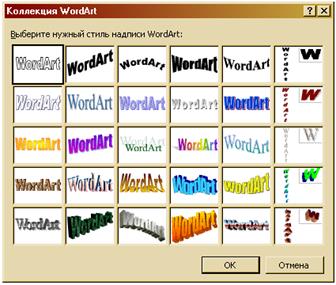 Word Art
Word Art